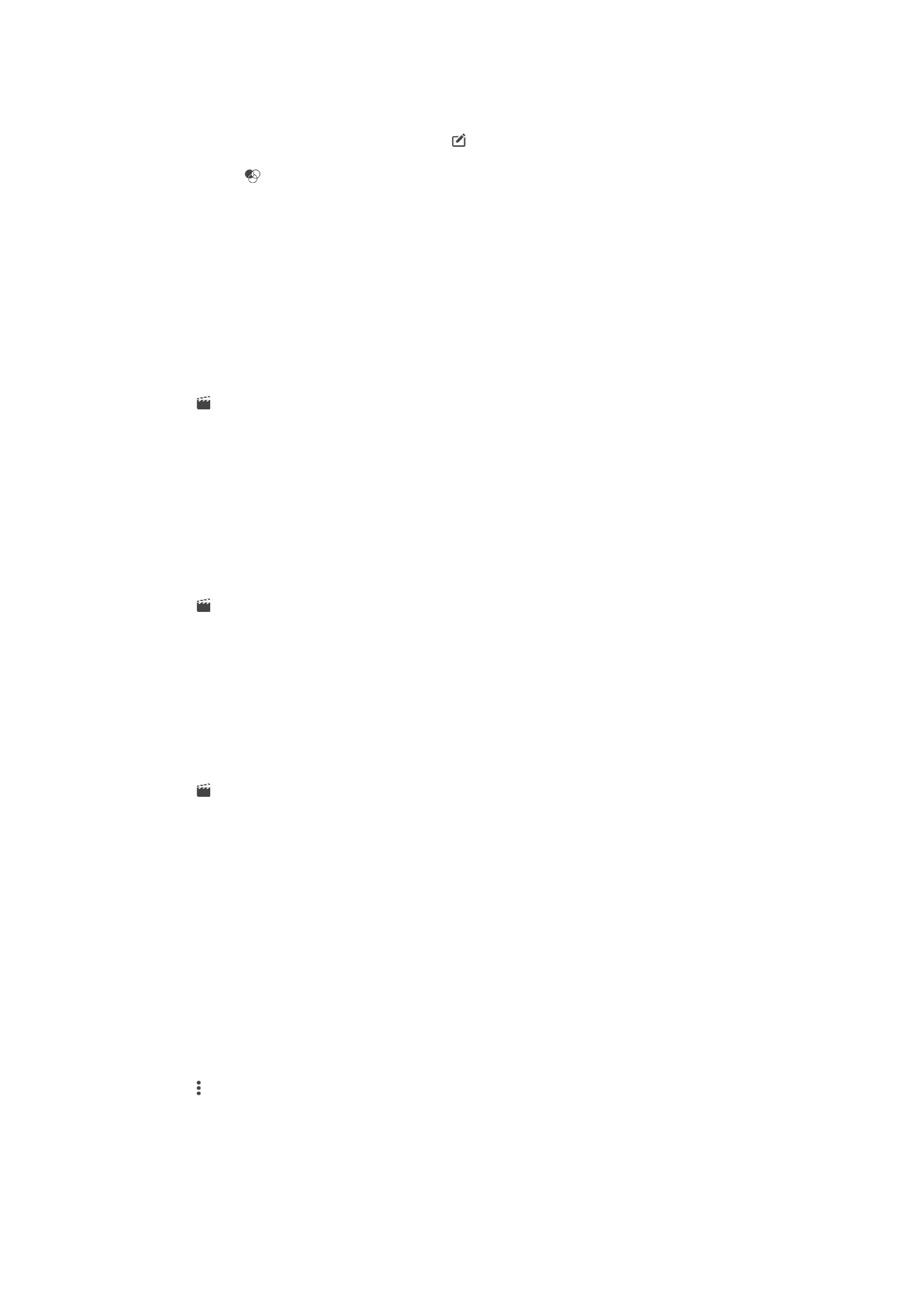
Amagar fotografies i vídeos
Podeu amagar fotografies i vídeos des de la pantalla inicial de l'àlbum. Un cop que s'han
amagat les fotografies i els vídeos des de l'àlbum, només es podran veure des de la
carpeta Amagats.
Per amagar una fotografia o un vídeo
1
A Àlbum, cerqueu la fotografia o el vídeo que voleu amagar i puntegeu-hi.
2
Puntegeu en la pantalla per mostrar les barres d'eines i, a continuació, puntegeu
en .
3
Puntegeu en
Amaga > D'acord.
112
Aquesta és una versió d'Internet d'aquesta publicació. © Imprimiu només per a ús privat.
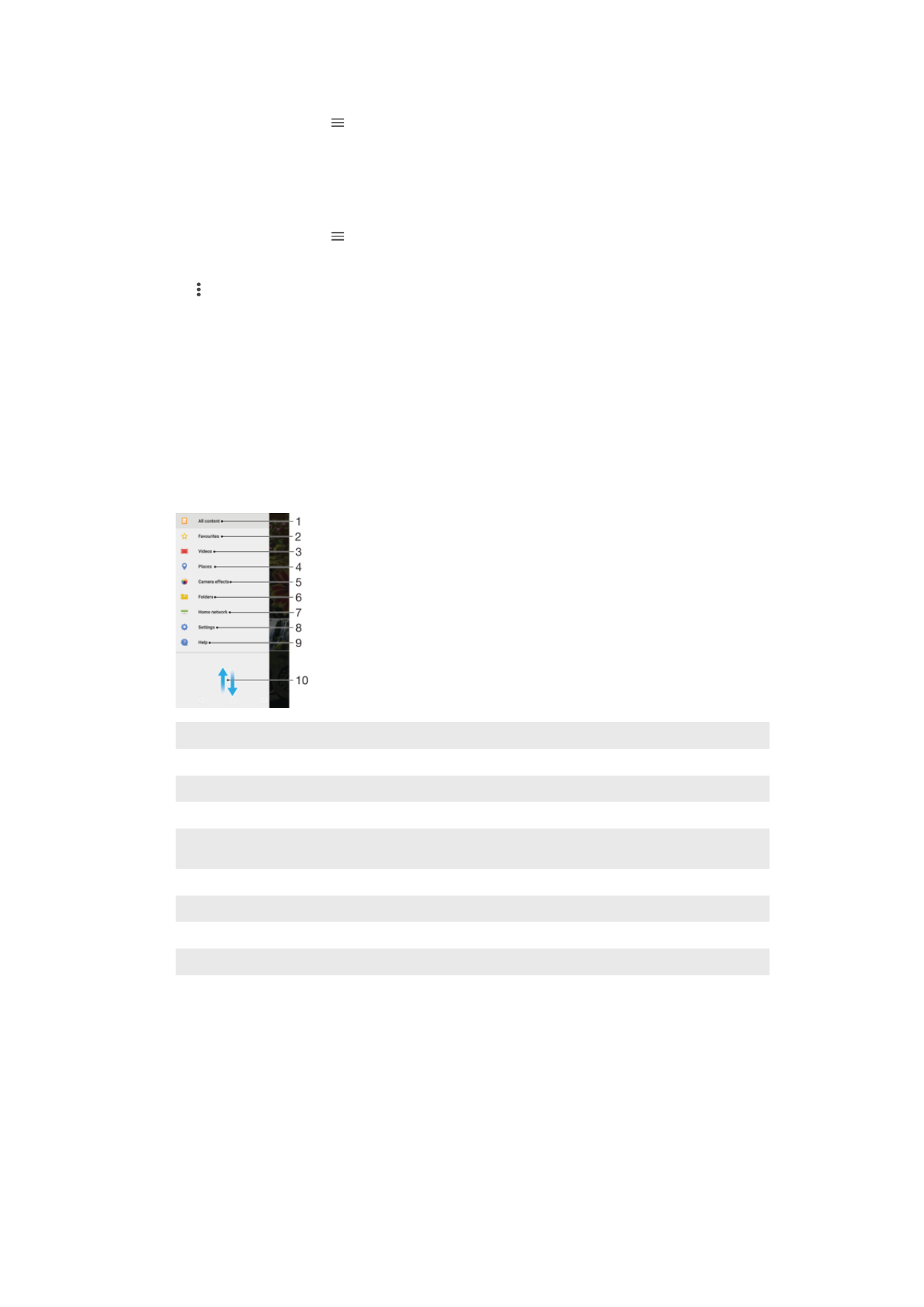
Per visualitzar les fotografies i els vídeos amagats
1
A l'àlbum, feu un toc a i, a continuació, feu un toc a
Amagats.
2
Puntegeu en una fotografia o un vídeo per visualitzar-los.
3
Llisqueu cap a l'esquerra per visualitzar el vídeo o la fotografia següent. Llisqueu
cap a la dreta per visualitzar el vídeo o la fotografia l'anterior.
Per tornar a mostrar una fotografia o un vídeo
1
A l'àlbum, feu un toc a i, a continuació, feu un toc a
Amagats.
2
Puntegeu en una fotografia o un vídeo que vulgueu tornar a mostrar.
3
Puntegeu en la pantalla per mostrar les barres d'eines i, a continuació, puntegeu
en .
4
Puntegeu en
No amaguis.